Converti M4R in WAV online e offline con strumenti incredibilmente utili
Sei stufo di usare sempre le stesse suonerie M4R? O forse vuoi divertirti ad ascoltare il tuo lettore musicale preferito ma incontri sempre problemi di compatibilità con i tuoi file M4R. Esiste un formato audio migliore su cui puoi fare affidamento quando si tratta di modificare l'audio mantenendo un'elevata qualità audio.
Hai capito bene! Stiamo parlando di file WAV. Questo formato di file audio offre un'elevata compatibilità con i lettori musicali. Inoltre, è facile da modificare e ha una perdita di dati minima anche dopo il processo di conversione. Qui, affronteremo alcuni dei migliori programmi per converti M4R in WAV online e offline. Scopri quale tra le opzioni si adatta meglio alle tue esigenze.

Parte 1. Come convertire M4R in WAV sul desktop
1. Vidmore Video Converter
Uno degli strumenti consigliati da utilizzare è Vidmore Video Converter. Questa potente app di conversione video è ricca di strumenti utili, tra cui l'operazione di conversione batch. Utilizzando questo strumento, sarai in grado di convertire tutti i media che desideri. E in effetti, questo non ha alcuna restrizione quando si tratta della dimensione del file che stai cercando di convertire. La parte migliore è che fornisce una miriade di formati per un file di output che include WAV, FLAC, AIFF, AAC e molto altro ancora. Puoi anche esportare un file multimediale in formati supportati dal dispositivo come iPhone, Samsung, Sony e molti altri.
Passaggio 1. Scarica Vidmore Video Converter
Prima di tutto, scarica e installa l'app sul tuo computer. Puoi scaricare l'app dalla sua pagina web ufficiale o fare clic su uno dei pulsanti di download gratuito e scegliere il sistema operativo appropriato per il tuo computer.
Passaggio 2. Importa il file M4R
Ora aggiungi il file M4R che deve essere convertito. Per farlo, fai clic su Più icona o trascina e rilascia il file per aggiungere comodamente i file.
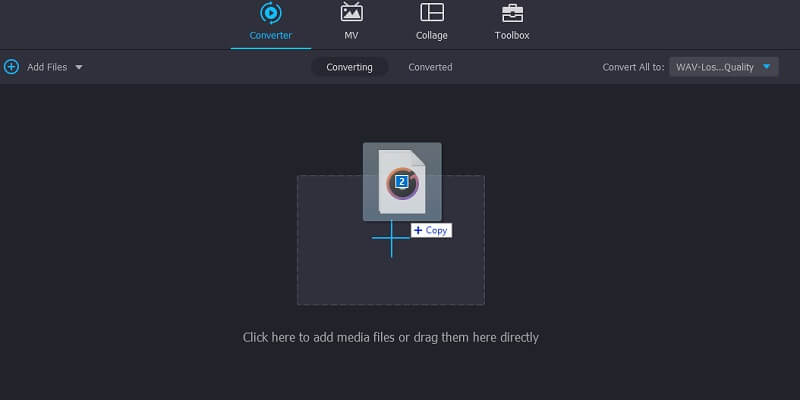
Passaggio 3. Scegli un formato di file di output
Ora seleziona WAV come formato di output. Fare clic sull'elenco a discesa accanto a Converti tutto in. Quindi si svilupperà il Profilo menu e fare clic su Audio. Nella sezione sinistra, seleziona WAV. Puoi anche importare più file e utilizzare lo strumento come convertitore di massa da M4R a WAV.
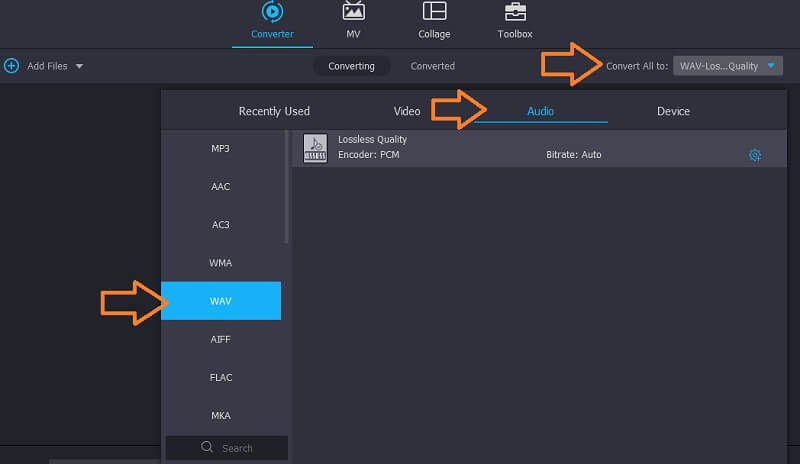
Passaggio 4. Inizializza il processo di conversione
Una volta fatto, imposta una posizione della cartella in cui vuoi salvare il file da convertire e fai clic su Converti tutto pulsante. In pochi secondi, dovresti essere in grado di ottenere la riproduzione audio.
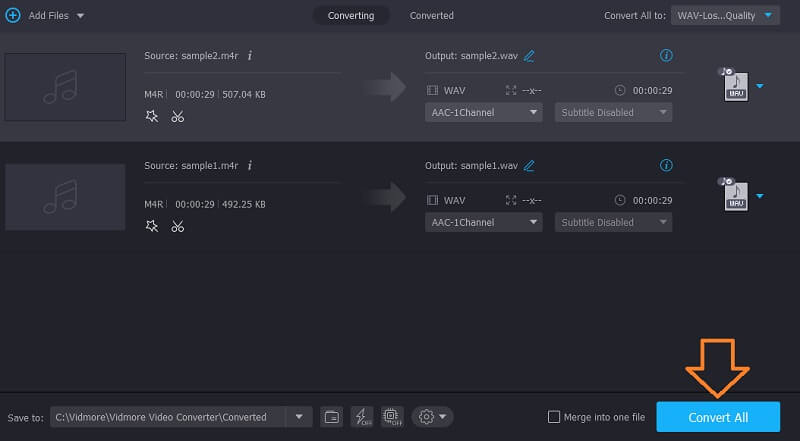
2. Audacia
Audacity può anche essere di grande aiuto per convertire M4R in WAV online. Questo è un programma multipiattaforma che consente agli utenti di trasformare file audio/video in altri formati popolari tra cui WAV, MP3, OGG, AAC e molti altri. Tuttavia, affinché lo strumento accetti un'ampia gamma di formati di input, è indispensabile che tu integri FFmpeg nel programma. Quindi puoi convertire quasi tutti i formati. Per convertire M4R in WAV in Audacity, segui la guida.
Passo 1. La prima cosa che devi fare è installare Audacity sul tuo computer. Una volta installata l'app, scarica FFmpeg e incorporala con Audacity.
Passo 2. Ora vai a File > Importa > Audio. Dovrebbe quindi apparire una cartella in cui è possibile individuare il file M4R di destinazione. Fare clic sul file e premere Apri da Esplora file.
Passaggio 3. Infine, per convertire M4R in WAV, vai su File e passa il cursore del mouse su Esportare. Da qui, scegli il Esporta come WAV opzione quindi impostare una posizione per salvare il file.
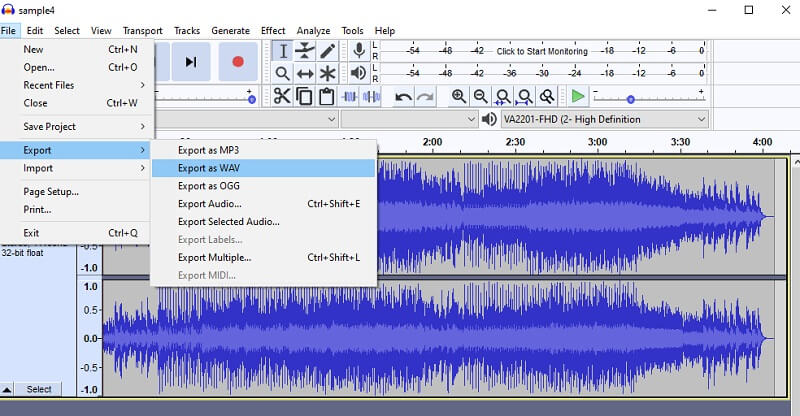
3. Freemake Video Converter
Un altro strumento che può aiutare efficacemente a convertire M4R in WAV e funziona perfettamente sul sistema operativo Windows 10. Attraverso questo programma, puoi aspettarti una perdita di qualità pari a zero anche dopo la conversione. Per non parlare degli utenti che hanno il diritto di modificare le impostazioni di output come canale, framerate e bitrate in base alle proprie preferenze. Inoltre, ci sono opzioni di qualità preimpostate tra cui scegliere. Ciò include la qualità ottimale, alta, DVD, CD e mobile. Puoi anche usarlo come un singolo file o un convertitore di massa da M4R a WAV. Di seguito è riportata la procedura passo passo per eseguire questa operazione.
Passo 1. Avere il software installato sul computer. Esegui l'app dopo aver completato l'installazione.
Passo 2. Per aggiungere file M4R fare clic su Audio pulsante nella parte in alto a sinistra dell'interfaccia e carica il file M4R scelto.
Passaggio 3. Una volta che il file M4R è stato aggiunto al programma, seleziona In WAV opzione dalla barra dei menu in basso. Hai anche la possibilità di configurare i parametri di output prima del processo di conversione.
Passaggio 4. Infine, fai clic sul pulsante Converti una volta impostato tutto.
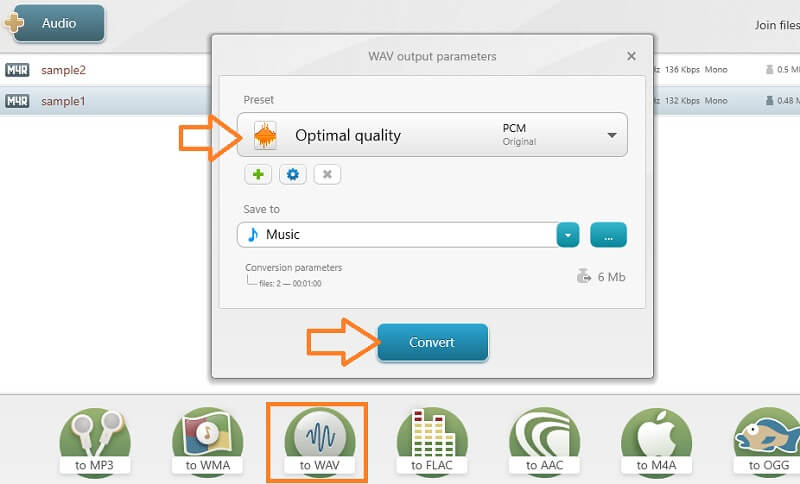
Parte 2. Come convertire M4R in WAV online
1. Convertio
Questo è uno dei migliori strumenti che puoi utilizzare per convertire M4R in WAV online. Offre grande comodità i cui file sono archiviati nel cloud in quanto consente di importare da Dropbox e Google Drive. A dimostrazione della sua versatilità, puoi anche caricare file localmente o utilizzando l'URL del file con l'aiuto di questo programma. Un'altra caratteristica degna di nota dell'app è la sua capacità di convertire uno o più file contemporaneamente con supporto per quasi tutti i principali formati. Per una guida semplificata all'uso di questa app, puoi dare un'occhiata ai passaggi seguenti.
Passo 1. Apri il tuo browser preferito e accedi alla pagina principale di Convertio.
Passo 2. Da lì, fai clic su Scegliere i file pulsante per importare il file M4R desiderato da convertire.
Passaggio 3. Ora apri l'opzione di formato e seleziona WAV come formato di output. Colpire il Convertire pulsante per avviare finalmente il processo di conversione.
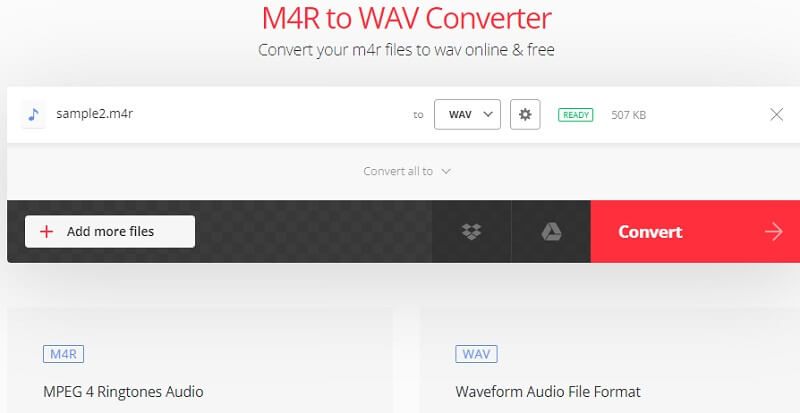
2. Zamzar
Zamzar è anche uno strumento efficiente per aiutarti a convertire M4R in WAV con il supporto per la conversione batch e singola. L'applicazione web è facile da usare e veloce. Inoltre, sarai in grado di ottenere il file audio convertito in un batter d'occhio. Oltre ad essere un convertitore multimediale, funziona bene anche come convertitore di immagini, documenti, video e archivi, rendendolo uno dei migliori convertitori di massa da M4R a WAV. Per trasformare i tuoi file M4R in WAV, consulta le istruzioni di seguito.
Passo 1. Vai al sito Web ufficiale di Zamzar utilizzando un browser sul tuo computer.
Passo 2. Clicca il Aggiungere i file.. pulsante per aggiungere un file M4R. Riconoscerà automaticamente il formato del file. Quindi, dovresti vedere i formati audio da Convertire in opzione.
Passaggio 3. Apri il Convertire in opzione e selezionare WAV.
Passaggio 4. Per inizializzare l'attività di conversione, fare clic su Converti ora pulsante.
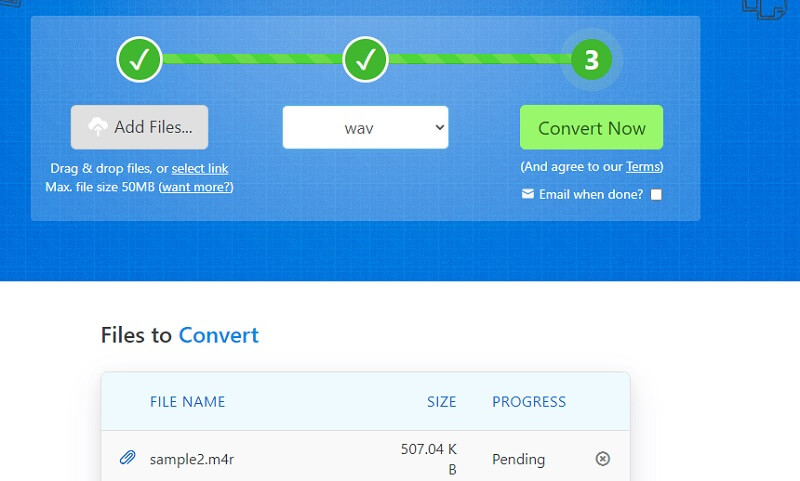
Parte 3. Domande frequenti da M4R a WAV
Come creare un file M4R personalizzato?
Se desideri creare una suoneria M4R personalizzata per il tuo iPhone, puoi utilizzare editor audio che supportano questa funzione. Uno dei migliori editor o cutter audio online per aiutarti a portare a termine questo lavoro è Audio Trimmer. Il fatto che sia mobile friendly, ti permetterà di personalizzare le suonerie anche comodamente dal tuo smartphone.
Come posso convertire M4R offline?
È possibile utilizzare un software di codifica in cui non è necessaria una connessione Internet per completare l'attività. Vidmore è una delle migliori opzioni da usare.
Problemi da osservare nella conversione dei file M4R?
Ci sono volte in cui i file M4R hanno dati non convertibili, specialmente se stai convertendo usando il tuo dispositivo mobile. Inoltre, abbiamo osservato che i programmi desktop si convertono più velocemente dei programmi online e mobili.
Conclusione
Non c'è dubbio che ci siano un sacco di convertitori audio che puoi usare sia online che offline. Ora sarai in grado di converti M4R in WAV comodamente e personalizza la tua suoneria come desideri. Le soluzioni online sono infatti pratiche per chi non vuole scaricare un'app. Tuttavia, se stai cercando app indipendenti da Internet, dovresti scegliere app desktop.


